Como fazer uma foto aparecer no Planilhas Google
Adicionar movimento a alguns dos elementos de uma apresentação do Apresentações Google é uma boa maneira de apimentar suas informações. É bastante comum que as apresentações de slides sejam um pouco chatas por natureza, e a adição de um efeito de movimento, como animação, pode ajudar a manter a atenção do público um pouco mais fácil.
Uma maneira de fazer isso é adicionando alguma animação a uma imagem na apresentação de slides. Há vários efeitos de animação diferentes que você pode usar, incluindo algumas opções diferentes de "voar para dentro", onde a imagem parece mover-se para o seu lugar no slide de um dos lados da tela. Nosso tutorial abaixo mostrará como aplicar esse efeito.
Como adicionar animação a uma imagem no Planilhas Google
As etapas deste artigo foram executadas no navegador da Web para área de trabalho do Google Chrome, mas também funcionarão em outros navegadores para área de trabalho, como Firefox ou Microsoft Edge. Este guia pressupõe que você já tenha um slide com uma imagem à qual deseja aplicar esta animação.
Etapa 1: faça login no Google Drive em https://drive.google.com e abra o arquivo de apresentação que contém a imagem que você deseja animar.
Etapa 2: escolha o slide com a imagem da coluna no lado esquerdo da janela e clique na imagem que deseja animar.

Etapa 3: clique na guia Inserir na parte superior da janela e escolha a opção Animação .
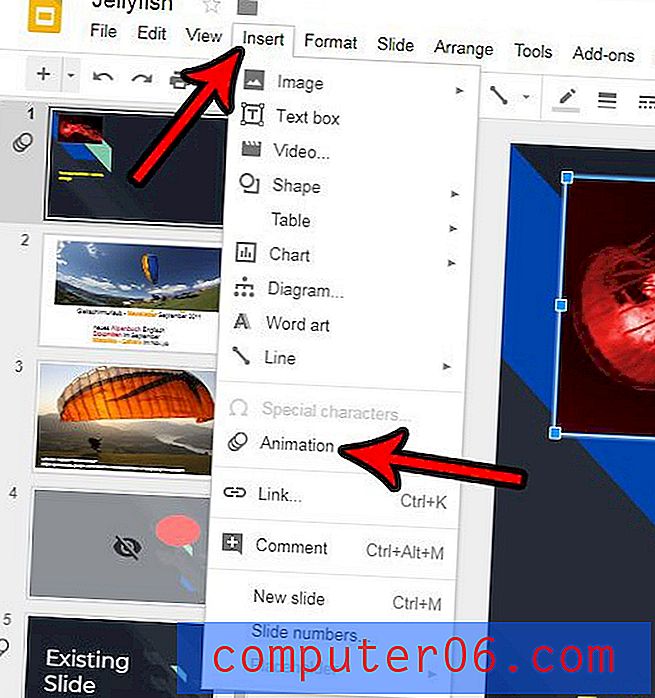
Etapa 4: clique no menu suspenso superior na coluna no lado direito da janela e escolha o estilo de animação que deseja usar.
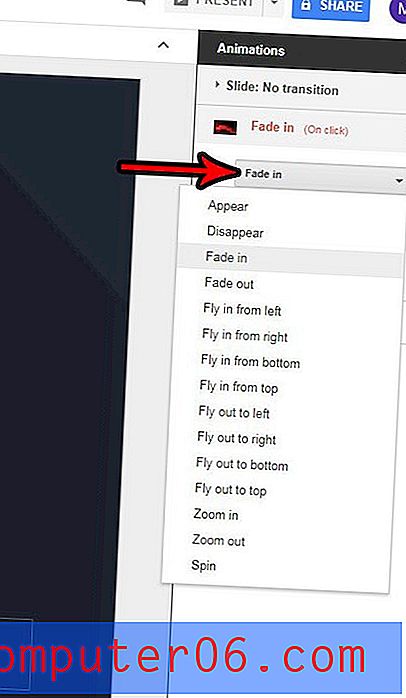
Etapa 5: clique no menu suspenso abaixo e escolha quando deseja que a animação ocorra. Observe que "Ao clicar" significa que você precisará clicar no slide para que a animação ocorra.
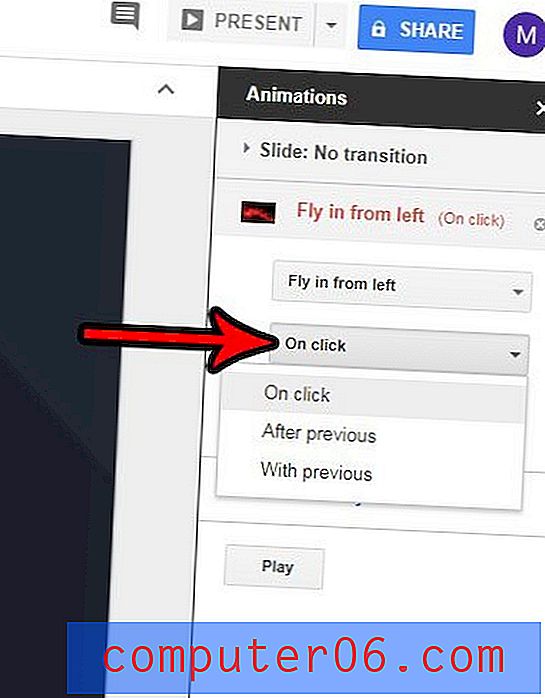
Etapa 6: mova o controle deslizante para selecionar uma velocidade para a animação e clique no botão Reproduzir para ver como ela será. Você pode clicar no botão Parar para sair da visualização da animação.
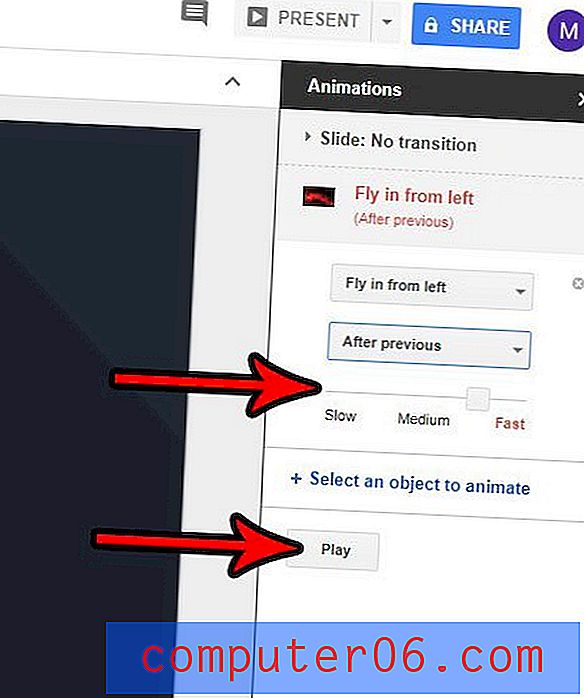
Você terminou de criar sua apresentação e deseja ver como ela será para o seu público? Descubra como visualizar sua apresentação no Apresentações Google para ver o produto final do seu trabalho.



